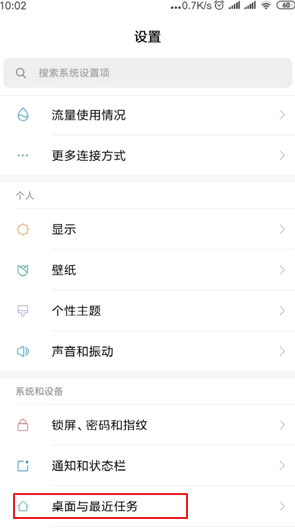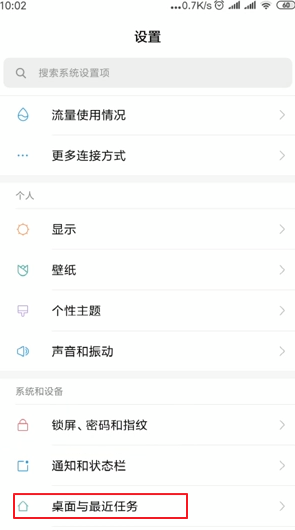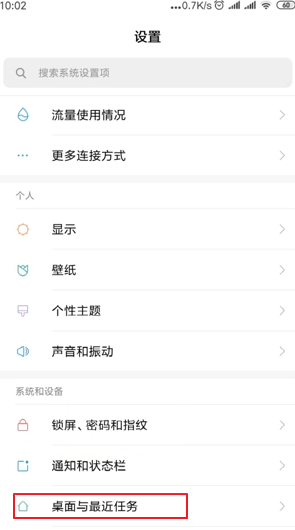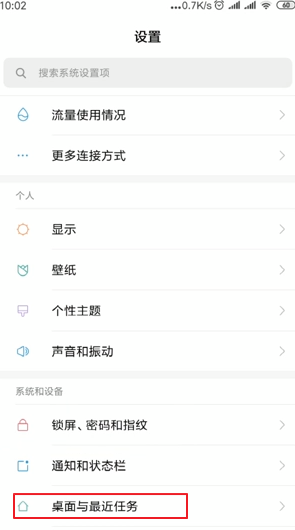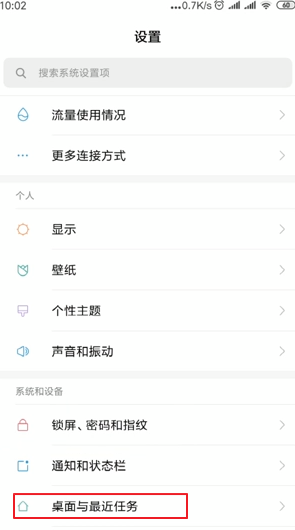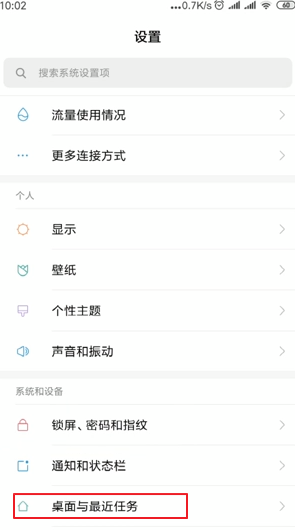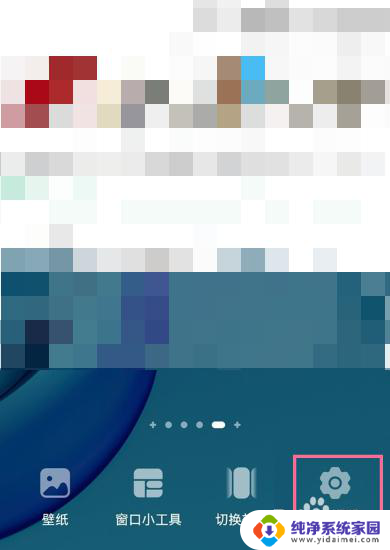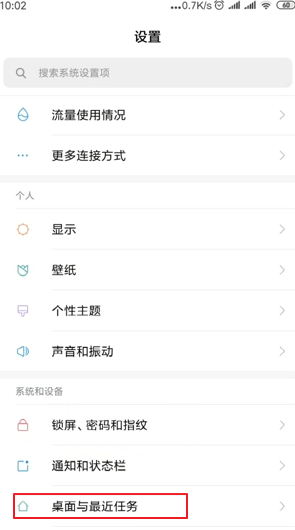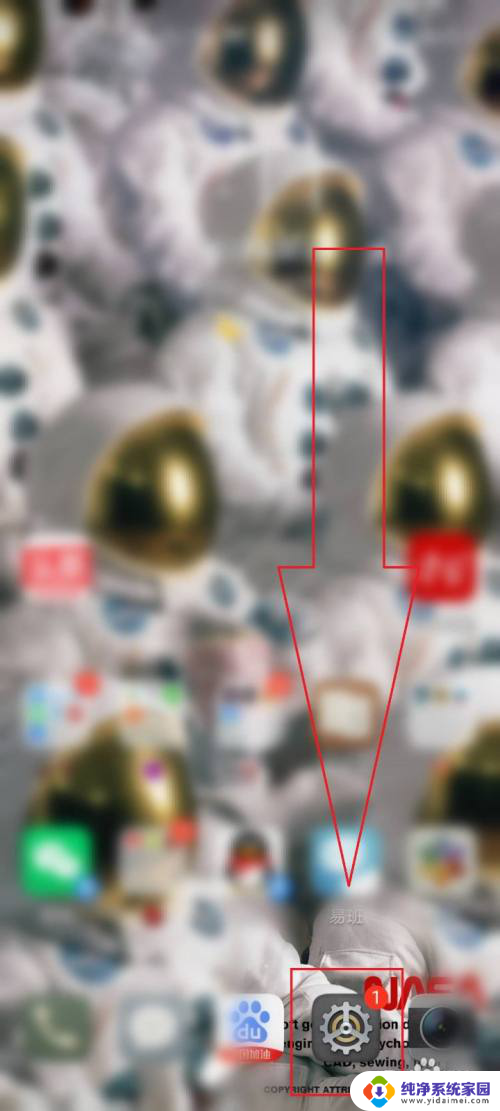怎样解开手机桌面布局锁定 手机桌面布局锁定解除方法
更新时间:2024-01-11 08:55:09作者:jiang
在手机使用过程中,我们时常会遇到一种情况,即手机桌面布局被锁定无法改变的困扰,这种情况下,我们无法调整应用图标的位置,无法添加或删除桌面小部件,甚至无法更改壁纸。不必担心在这篇文章中我们将分享一些解除手机桌面布局锁定的方法,让我们能够自由地个性化我们的手机界面。无论是通过系统设置、第三方应用还是其他技巧,我们将在下文中详细阐述这些方法,帮助您轻松解开手机桌面布局锁定的限制。
操作方法:
1打开“设置”,向下滑动屏幕。在“系统和设置”菜单栏中找到“桌面与最近任务”选项,点击进入。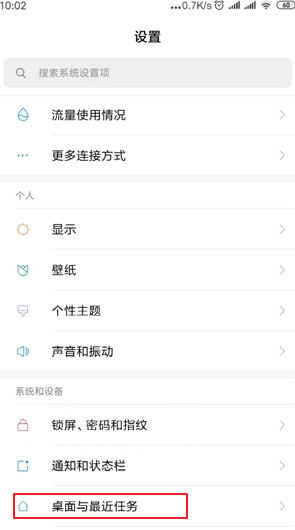 2在“桌面布局”菜单栏中找到“锁定桌面布局”,关闭“锁定桌面布局”的开关即可解除桌面锁定。
2在“桌面布局”菜单栏中找到“锁定桌面布局”,关闭“锁定桌面布局”的开关即可解除桌面锁定。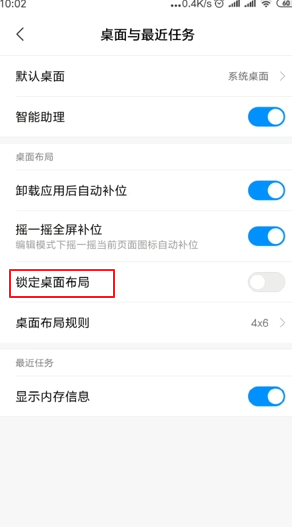 3返回到手机桌面,再次拖动应用程序,可以随意更改桌面布局。
3返回到手机桌面,再次拖动应用程序,可以随意更改桌面布局。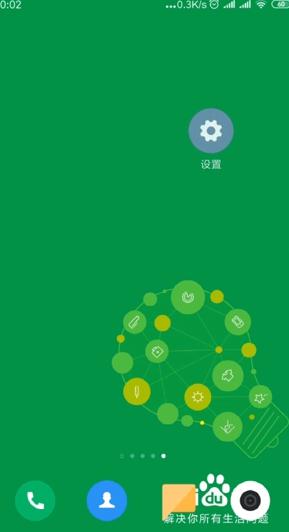 4如果打开“锁定桌面布局”的开关,桌面即可锁定。
4如果打开“锁定桌面布局”的开关,桌面即可锁定。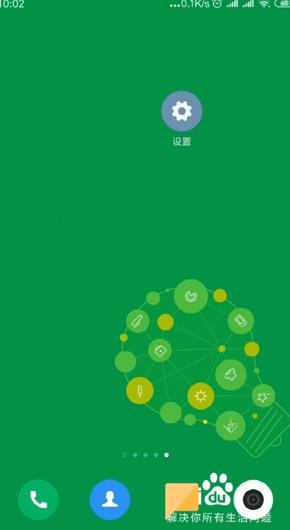 5总结如下。
5总结如下。
以上就是解开手机桌面布局锁定的全部内容了,如果还有不清楚的用户,可以参考小编的步骤进行操作,希望对大家有所帮助。